KB0154: Problemas de desempenho ao rolar pelo PowerPoint 2010
Problema
Quando você rola em uma apresentação no PowerPoint 2010, ele leva vários segundos para abrir determinados slides. Esses slides contêm gráficos com uma grande quantidade de rótulos em caixas ou quebras de eixos. P. ex., os gráficos de Gantt, frequentemente, exigem muitos rótulos em caixas. Quando você abre uma apresentação com um slide desses como primeiro slide, demorará vários segundos a abrir a apresentação.
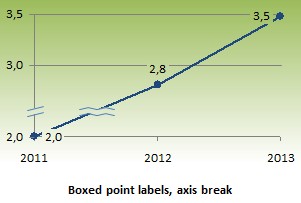
Um rótulo com caixas é um rótulo que é colocado sobre linhas ou um plano de fundo cheio. Para melhor legibilidade, o think-cell processa o plano de fundo desse rótulo não transparente, mas coincidente com o plano de fundo do slide. A mesma ação é realizada para quebras de eixo.
No Office 2013, você pode rolar e abrir a mesma apresentação rapidamente.
Solução
Se possível, redefina o plano de fundo do slide como um Preenchimento sólido. Observe que o plano de fundo do slide atual pode originar-se em um slide específico ou no slide mestre.
Explicação
Os rótulos com caixas e as quebras de eixo do think-cell usam as caixas de texto do PowerPoint e formas livres com o preenchimento Preenchimento do plano de fundo do slide. Em combinação com determinados planos de fundo do slide (como preenchimentos de imagem ou textura), o PowerPoint mostra um desempenho bastante baixo ao carregar slides.
Esse problema é um bug de desempenho no PowerPoint 2010. O PowerPoint 2013 e posterior não são afetados. O bug foi reportado à Microsoft. Se sua empresa tiver um contrato de suporte do Microsoft Office e você desejar entrar em contato com a Microsoft para solicitar uma correção, consulte o número de caso 111063048645423 na Microsoft.
O problema pode ser reproduzido sem o think-cell: Ler mais
Baixe esta apresentação de amostra e abra-a no PowerPoint 2010. Você pode rolar do slide 1 para o slide 2 a uma velocidade normal. Agora, aplique o tema Ápice que contém um plano de fundo do slide: vá para Design → Temas e clique no tema Ápice. (Observe que os temas são ordenados alfabeticamente e Ápice é um dos primeiros da lista.) Em seguida, role do slide 1 para o slide 2 novamente. Demorará muito mais tempo. O slide de amostra foi criado inserindo várias caixas de texto em uma apresentação em branco e definindo seu preenchimento como Preenchimento do plano de fundo do slide.